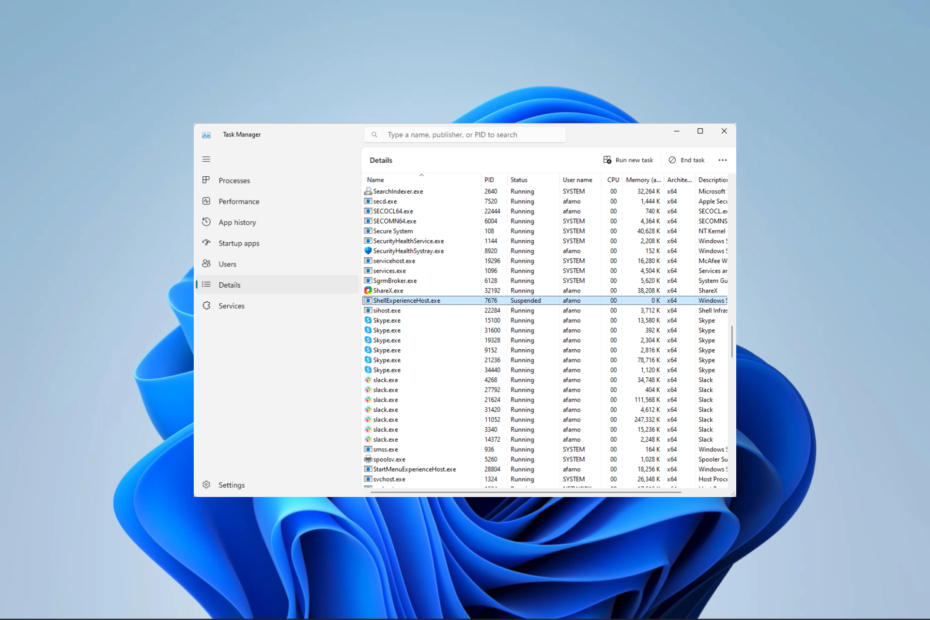- Windows 10 เป็นระบบปฏิบัติการที่มีคุณลักษณะหลากหลาย พร้อม UI ที่ใช้งานง่าย โดยคำนึงถึงผลผลิต.
- ตามชื่อของมัน เมนูเริ่มคือคุณลักษณะของ Windows 10 ที่ทำหน้าที่เป็นประตู ให้ผู้ใช้เข้าถึงได้อย่างรวดเร็ว โปรแกรมที่ติดตั้งบนอุปกรณ์ของพวกเขา.
- หากเมนู Start ของคุณกะพริบ เลื่อนเอง ไม่ทำอะไรเมื่อคุณคลิกที่มัน และอื่นๆ คู่มือนี้คือสิ่งที่คุณต้องการ เราจะแสดงให้คุณเห็นว่าคุณสามารถแก้ไขจุดบกพร่องทั่วไปของเมนูเริ่มได้อย่างไร
- เยี่ยมชมของเรา หน้าที่ทุ่มเทให้กับ Start Menu เพื่อเรียนรู้วิธีเพิ่มประสิทธิภาพการตั้งค่าของคุณใน Windows 10

- ดาวน์โหลด Restoro PC Repair Tool ที่มาพร้อมกับเทคโนโลยีที่จดสิทธิบัตร (มีสิทธิบัตร ที่นี่).
- คลิก เริ่มสแกน เพื่อค้นหาปัญหาของ Windows ที่อาจทำให้เกิดปัญหากับพีซี
- คลิก ซ่อมทั้งหมด เพื่อแก้ไขปัญหาที่ส่งผลต่อความปลอดภัยและประสิทธิภาพของคอมพิวเตอร์ของคุณ
- Restoro ถูกดาวน์โหลดโดย 0 ผู้อ่านในเดือนนี้
ดูเหมือนว่าการอัปเดตครั้งใหญ่ที่ไร้ที่ติจะไม่ใช่ถ้วยชาของ Microsoft บ่อยครั้ง หลังจากที่ผู้ใช้ติดตั้งการอัปเดตระบบปฏิบัติการล่าสุด พวกเขา เริ่มรายงานปัญหาต่างๆ. สำหรับบางคนปัญหาเหล่านี้ทำให้ระบบปฏิบัติการเสียหายสำหรับคนอื่น ๆ ปัญหานั้นไม่รุนแรง แต่ก็ไม่น่ารำคาญน้อยลง
อย่างไรก็ตาม มันก็เหมือนประวัติศาสตร์ซ้ำรอย กล่าวคือ ปัญหาที่เรากำลังแก้ไขในคู่มือนี้ไม่ใช่สิ่งแปลกใหม่สำหรับผู้ใช้ Windows 10
ข้อบกพร่องของเมนูเริ่มส่งผลต่อการอัปเดตฟีเจอร์ของ Windows 10 ทุกครั้ง โดยเริ่มจากการอัปเดตครบรอบถึง ระบบปฏิบัติการเวอร์ชันปัจจุบัน. ผู้ใช้บางคนรายงานว่า Start Menu หายไปหรือไม่สามารถเข้าถึงได้ ในทางกลับกัน คนอื่น ๆ สามารถเข้าสู่เมนู Start แต่พบว่ามีแอพและทางลัดที่ขาดหายไป
นี่คือประสบการณ์ของผู้ใช้รายหนึ่งจากฟอรัมชุมชน Microsoft:
อย่างไรก็ตาม หลังการติดตั้ง โปรแกรมทั้งหมดของฉันหายไปจากเมนูเริ่มต้น ยกเว้นแอป "หุ้น" และแอปที่ฉันติดตั้งจากร้านค้า MS (เช่น Facebook, Twitter เป็นต้น)
ทางลัดของโปรแกรมยังคงอยู่ที่นั่น อยู่ในตำแหน่งที่เหมาะสมใน ProgramData… […]
เป็นเมนูเริ่มต้นของ Windows ที่ปฏิเสธที่จะแสดง ฉันจะทำอะไรได้บ้าง
ด้วยเหตุผลดังกล่าว เราจึงเตรียมรายการวิธีแก้ปัญหาที่เป็นไปได้นี้เพื่อช่วยคุณแก้ไขปัญหาที่เกี่ยวข้องกับการเริ่มต้น หากคุณมีปัญหาที่คล้ายคลึงกัน โปรดตรวจสอบรายการด้านล่าง
วิธีแก้ไขปัญหาเมนูเริ่มใน Windows 10
คู่มือนี้แบ่งออกเป็นสองส่วน ในส่วนแรก คุณจะพบรายการโซลูชันทั่วไป 5 รายการเพื่อแก้ไขข้อผิดพลาดของเมนูเริ่ม ในส่วนที่สองของคำแนะนำ เราจะเน้นที่จุดบกพร่องเฉพาะและวิธีการเฉพาะที่คุณสามารถใช้เพื่อแก้ไขข้อบกพร่องเหล่านั้น
1. วิธีการทั่วไปในการแก้ไขปัญหาทั่วไปของเมนูเริ่ม
1.1. ปิดใช้งานโปรแกรมป้องกันไวรัสของคุณชั่วคราว
1.2. เรียกใช้ตัวแก้ไขปัญหาของ Microsoft
1.3. สร้างบัญชีแอดมินใหม่
1.4. ลงทะเบียนใหม่กับ PowerShell
1.5. ล้างการติดตั้ง Windows 10
2. วิธีแก้ไขปัญหาเฉพาะเมนูเริ่ม
2.1. ไม่สามารถคลิกที่เมนูเริ่มใน Windows 10
2.2. เมนูเริ่มของ Windows 10 เต็มหน้าจอ
2.3. เมนูเริ่มของ Windows 10 เป็นสีดำ
2.4. เมนูเริ่มของ Windows 10 ถูกล็อค
2.5. เมนูเริ่มของ Windows 10 มีขนาดเล็ก
2.6. เมนูเริ่มของ Windows 10 กะพริบ
2.7. เมนูเริ่มของ Windows 10 ยังคงเลื่อนไปมา
2.8. เมนูเริ่มของ Windows 10 ยังคงเปิดและปิดอยู่
1. วิธีการทั่วไปในการแก้ไขปัญหาเมนูเริ่ม
1.1. ปิดใช้งานโปรแกรมป้องกันไวรัสของคุณชั่วคราว
แม้ว่าโซลูชั่นแอนตี้ไวรัสจะเป็นวิธีที่ดีที่สุดในการ ปกป้องพีซีของคุณจากการโจมตีของมัลแวร์ดูเหมือนว่าพวกเขาจะไม่ตรงตามเงื่อนไขที่ดีที่สุดกับ Windows 10. กล่าวคือ ปัญหามากมายเกี่ยวกับการอัปเดตระบบและประสิทธิภาพการทำงานรอบด้านนั้นเกิดจาก โปรแกรมป้องกันไวรัสของบริษัทอื่นparty.
สองสิ่งที่มีชื่อเสียงมากที่สุดคือ Norton และ McAfee แต่ไม่มีใครสามารถแน่ใจได้ว่าผู้อื่นอาจมีผลกระทบต่อระบบปฏิบัติการของคุณอย่างไร หรือบนเมนูเริ่ม ในขณะเดียวกัน หากคุณต้องการถอนการติดตั้ง Norton และ McAfee โดยสมบูรณ์ ให้ใช้คำแนะนำสองข้อด้านล่าง:
- วิธีถอนการติดตั้ง Norton Antivirus บน Windows 10: คู่มือเริ่มต้นจนจบ
- วิธีถอนการติดตั้ง McAfee เมื่อเครื่องมือลบไม่ทำงาน
ดังนั้น โดยพื้นฐานแล้ว ในตอนนี้ เราขอแนะนำให้คุณปิดการใช้งานโปรแกรมป้องกันไวรัสอย่างน้อยก็ชั่วคราวและ ใช้ Windows Defender.
เรียกใช้การสแกนระบบเพื่อค้นหาข้อผิดพลาดที่อาจเกิดขึ้น

ดาวน์โหลด Restoro
เครื่องมือซ่อมพีซี

คลิก เริ่มสแกน เพื่อค้นหาปัญหาของ Windows

คลิก ซ่อมทั้งหมด เพื่อแก้ไขปัญหาเกี่ยวกับเทคโนโลยีที่จดสิทธิบัตร
เรียกใช้ PC Scan ด้วย Restoro Repair Tool เพื่อค้นหาข้อผิดพลาดที่ทำให้เกิดปัญหาด้านความปลอดภัยและการชะลอตัว หลังจากการสแกนเสร็จสิ้น กระบวนการซ่อมแซมจะแทนที่ไฟล์ที่เสียหายด้วยไฟล์ Windows และส่วนประกอบใหม่
อีกวิธีหนึ่ง คุณสามารถเปลี่ยนไปใช้โปรแกรมป้องกันไวรัสของบริษัทอื่นที่มีความยืดหยุ่นมากกว่า และให้คุณปรับการตั้งค่าความเป็นส่วนตัวได้อย่างง่ายดาย
⇒รับ ESET
1.2. เรียกใช้ตัวแก้ไขปัญหาของ Microsoft
ตัวแก้ไขปัญหาในตัวเป็นขั้นตอนต่อไปที่ชัดเจน เพียงเรียกใช้ตัวแก้ไขปัญหาและรอให้เสร็จสิ้น หลังจากนั้นปัญหาของคุณควรได้รับการแก้ไข
อย่างไรก็ตาม นอกจากตัวแก้ไขปัญหาเมนูเริ่มดั้งเดิมแล้ว คุณยังสามารถดาวน์โหลดตัวแก้ไขปัญหาเฉพาะที่สร้างขึ้นสำหรับปัญหาที่เกี่ยวข้องกับเมนูเริ่มได้ตั้งแต่แรก
คุณสามารถดาวน์โหลดตัวแก้ไขปัญหาได้โดยคลิกที่สิ่งนี้ ลิงค์จาก Microsoft. เมื่อคุณได้รับมา ให้เรียกใช้และปฏิบัติตามคำแนะนำ หากปัญหายังคงอยู่ อย่างน้อยก็สามารถให้ข้อมูลเชิงลึกเกี่ยวกับที่มาของปัญหาได้
1.3. สร้างบัญชีแอดมินใหม่
วิธีแก้ปัญหาอื่นที่พิสูจน์แล้วว่าเป็นโซลูชันที่ถูกต้องสำหรับผู้ใช้บางคน กล่าวคือ หลังจากที่พวกเขาสร้างบัญชีการดูแลระบบใหม่แล้ว ปัญหาการเริ่มต้นก็ได้รับการแก้ไข โปรดทราบว่าการตั้งค่าก่อนหน้าของคุณจะหายไป ดังนั้นจึงจำเป็นต้องมีการปรับแต่งใหม่
ทำตามขั้นตอนเหล่านี้เพื่อสร้างบัญชีการดูแลระบบใหม่และแก้ไขปัญหาอย่างเหมาะสม:
- เปิดการตั้งค่าโดยใช้คีย์ผสมของ Windows + I
- เลือกบัญชี
- คลิกที่ครอบครัวและคนอื่น ๆ
- ภายใต้คนอื่น ๆ ให้คลิกที่ เพิ่มบุคคลอื่นในพีซีเครื่องนี้.

- ป้อนชื่อผู้ใช้และรหัสผ่าน (ไม่บังคับ) แล้วคลิก ถัดไป จากนั้นคลิก เสร็จสิ้น
- ตอนนี้ ภายใต้ ครอบครัวและคนอื่นๆ ให้เลือกบัญชีที่สร้างขึ้นใหม่
- เปิด เปลี่ยนประเภทบัญชี
- เลือกผู้ดูแลระบบและยืนยันด้วยตกลง
ตอนนี้ หลังจากที่คุณรีสตาร์ทพีซี ตรวจสอบให้แน่ใจว่าได้ลงชื่อเข้าใช้ด้วยบัญชีใหม่ ปัญหาเมนูเริ่มควรหมดไป อย่างไรก็ตาม หากยังคงอยู่ที่นั่น ให้ลองใช้วิธีแก้ไขปัญหาอื่น
1.4. ลงทะเบียนใหม่กับ PowerShell
ตอนนี้เรากำลังก้าวไปสู่แนวทางที่ละเอียดยิ่งขึ้น ตามที่คุณทราบ เมนูเริ่มเป็นองค์ประกอบสำคัญของ Windows และไม่สามารถถอนการติดตั้งหรือรีสตาร์ทในลักษณะมาตรฐานของการพูด
แต่โชคดีที่คุณสามารถลงทะเบียนกระบวนการในตัวบางอย่างอีกครั้งด้วย ความช่วยเหลือเล็กน้อยจาก PowerShell.
ทำตามขั้นตอนนี้เพื่อลงทะเบียน Start Menu ใหม่ และหวังว่าจะซ่อมแซม Start Menu ของคุณ:
- ภายใต้ Windows Search พิมพ์ PowerShell
- คลิกขวาที่ Power Shell และเรียกใช้ในฐานะผู้ดูแลระบบ
- ภายใต้บรรทัดคำสั่ง พิมพ์ (คัดลอกวาง) คำสั่งต่อไปนี้:
- รับ-AppXPackage -AllUsers | Foreach {Add-AppxPackage -DisableDevelopmentMode - ลงทะเบียน “$($_.InstallLocation) AppXManifest.xml”}
- กด Enter และรอให้ขั้นตอนเสร็จสิ้น
1.5. ล้างการติดตั้ง Windows 10
ในทางกลับกัน หากวิธีแก้ไขปัญหาชั่วคราวก่อนหน้านี้ล้มเหลว คุณสามารถติดตั้งระบบใหม่ได้ตลอดเวลา สิ่งสำคัญที่ต้องจำไว้คือ ทำการติดตั้งใหม่ทั้งหมด clean มากกว่าการอัพเกรด นอกจากนี้ ตรวจสอบให้แน่ใจว่าได้บันทึกข้อมูลประจำตัวของคุณและสำรองข้อมูลของคุณจากพาร์ติชันระบบ
การติดตั้งใหม่ไม่ใช่กระบวนการที่ซับซ้อนอย่างแน่นอน แต่ถ้าคุณไม่แน่ใจ คุณสามารถเปลี่ยนมาที่ .ได้เสมอ บทความนี้ พร้อมคำอธิบายโดยละเอียด
หมายเหตุบรรณาธิการ: บทความนี้ ต่อในหน้าถัดไป พร้อมวิธีแก้ไขปัญหาเพิ่มเติมเพื่อแก้ไขปัญหาเฉพาะของ Start Menu หากคุณต้องการอ่านเพิ่มเติมเกี่ยวกับเมนูเริ่ม โปรดดูที่ คอลเลกชั่นไกด์ของเรา.
 ยังคงมีปัญหา?แก้ไขด้วยเครื่องมือนี้:
ยังคงมีปัญหา?แก้ไขด้วยเครื่องมือนี้:
- ดาวน์โหลดเครื่องมือซ่อมแซมพีซีนี้ ได้รับการจัดอันดับยอดเยี่ยมใน TrustPilot.com (การดาวน์โหลดเริ่มต้นในหน้านี้)
- คลิก เริ่มสแกน เพื่อค้นหาปัญหาของ Windows ที่อาจทำให้เกิดปัญหากับพีซี
- คลิก ซ่อมทั้งหมด เพื่อแก้ไขปัญหาเกี่ยวกับเทคโนโลยีที่จดสิทธิบัตร (ส่วนลดพิเศษสำหรับผู้อ่านของเรา)
Restoro ถูกดาวน์โหลดโดย 0 ผู้อ่านในเดือนนี้